设置谷歌浏览器访问英文网页不显示翻译提示的操作方法
1、打开谷歌chrome浏览器,打开你想要访问的网站页面。左键点击页面右上角更多按钮是三个点。
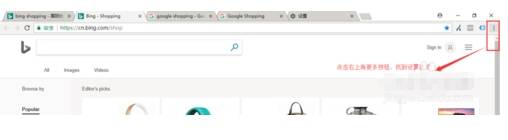
2、点击进入设置选项,在页面中找到高级按钮,点击打开高级设置内容。
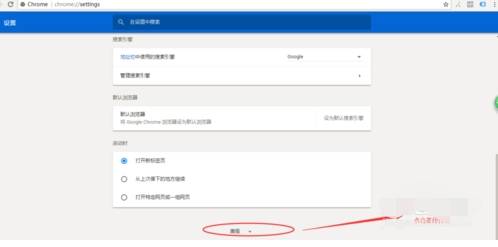
3、找到高级选项中的语言项,根据你个人偏好进行语言顺序设置,我第一语言选择的简体中文。
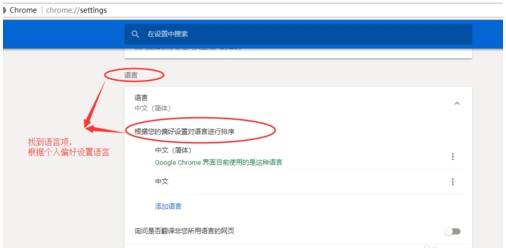
4、接着我们点击底部的“添加语言”按钮,在弹出的窗口中选择“英语”将其添加到谷歌浏览器的语言中就可以了。
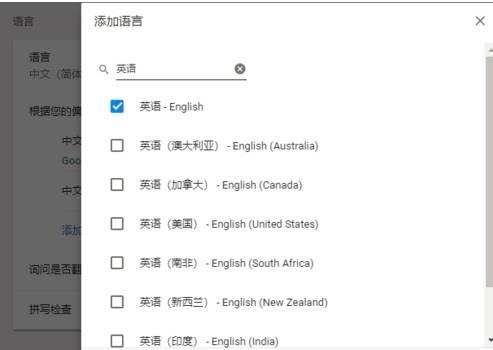
以上就是设置谷歌浏览器访问英文网页不显示翻译提示的操作方法,大家按照上面的方法来进行设置后,应该就不会再出现网页翻译提示了。